연습 - 데이터베이스 스키마 만들기
모델을 만든 후에 데이터베이스를 만들어 보겠습니다. Django를 통해 사용할 수 있는 SQLite 및 도구의 기본값을 사용합니다.
모든 마이그레이션 목록
모든 마이그레이션을 나열하여 시작해 보겠습니다.
Windows의 Visual Studio Code 터미널 창에서 다음 명령을 실행합니다.
python manage.py showmigrations
마이그레이션의 목록이 표시됩니다. 애플리케이션을 시작한 지 얼마 되지 않았는데 마이그레이션이 발생하는 이유가 궁금하실 겁니다. Django에는 사용자 관리 시스템, 세션 관리 및 기타 내부 사용을 위한 다양한 테이블이 포함되어 있습니다.
dog_shelters에 관한 마이그레이션 만들기
Django에게 새 모델이 추가되고 변경 사항이 마이그레이션에 저장되기를 원한다고 전달합시다.
Visual Studio Code의 터미널 창으로 돌아갑니다.
다음 명령을 실행합니다.
python manage.py makemigrations dog_shelters
명령을 실행한 후 dog shelters에 마이그레이션으로 저장된 두 모델을 모두 보여 주는 코드가 표시되어야 합니다.

데이터베이스 업데이트
migrate 명령은 모든 마이그레이션을 실행합니다. SQLite의 경우 명령이 없는 경우에도 데이터베이스를 만듭니다. 데이터베이스를 만들고 마이그레이션을 수행하겠습니다.
Visual Studio Code의 터미널 창으로 돌아갑니다.
다음 명령을 실행합니다.
python manage.py migrate
명령이 실행되는 마이그레이션에는 우리가 만든 마이그레이션과 Django에서 기본 제공되는 마이그레이션이 포함됩니다.
스키마 표시
이제 SQLite 데이터베이스에 필요한 설정을 완료했으므로 SQLite Visual Studio Code 확장을 사용하여 생성된 스키마를 살펴보겠습니다.
워크 벤치에서 확장 단추를 선택하고 SQLite를 검색합니다.
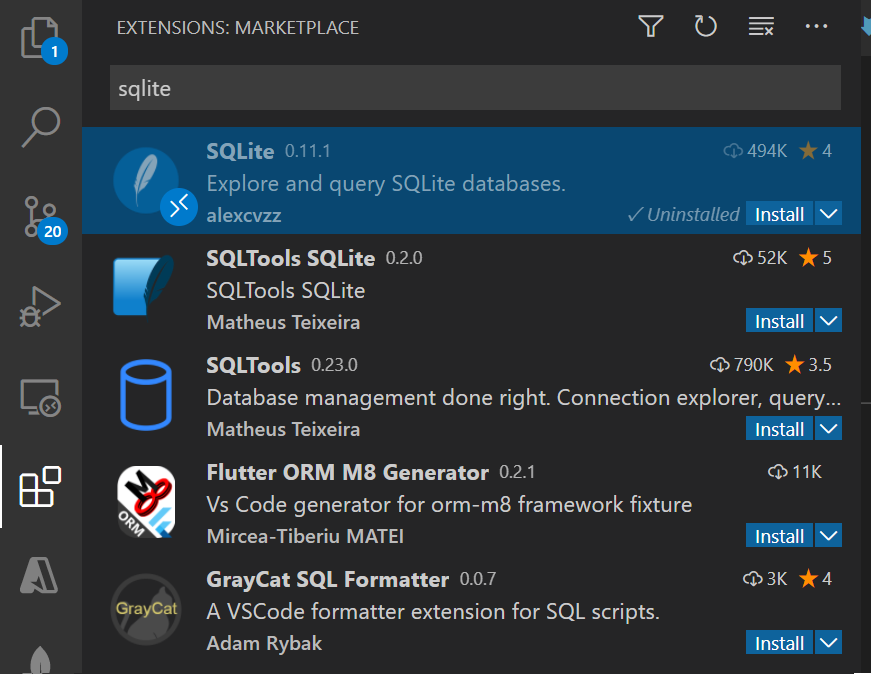
SQLite에서 설치를 선택합니다.
참고
SQLite 핵심 프로세스에 액세스할 수 없다는 오류 메시지가 나타날 수 있습니다. 이 경우 운영 체제에 SQLite 설치를 할 수 있습니다.
키보드에서 Ctrl+Shift+P(또는 Mac에서 Cmd+Shift+P)를 선택하여 명령 팔레트를 엽니다.
SQLite를 입력하고 SQLite: 데이터베이스 열기를 선택합니다.
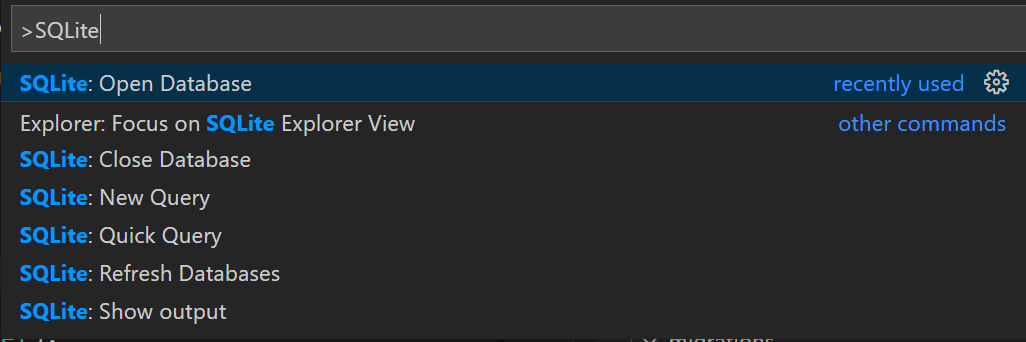
db.sqlite3을 선택합니다.
왼쪽의 워크 벤치 아래에서 SQLITE EXPLORER 옆의 화살표를 선택합니다.

이제 만들어진 모든 테이블 목록을 볼 수 있습니다. 각 항목을 펼쳐 여러 열을 표시합니다.
보호소 및 유기견 테이블을 탐색하면 생성한 다양한 열이 표시됩니다. 이러한 열은 각 테이블에 자동으로 생성되는 id를 포함합니다.
요약
이제 Django을 사용하여 데이터베이스를 관리하고 변경 내용을 배포했습니다.